1. 下载jdk包,下载路径为:http://www.oracle.com/technetwork/java/javase/downloads/jdk8-downloads-2133151.html,点击同意,然后选择自己希望的版本,以及对应电脑位数进行下载jdk包
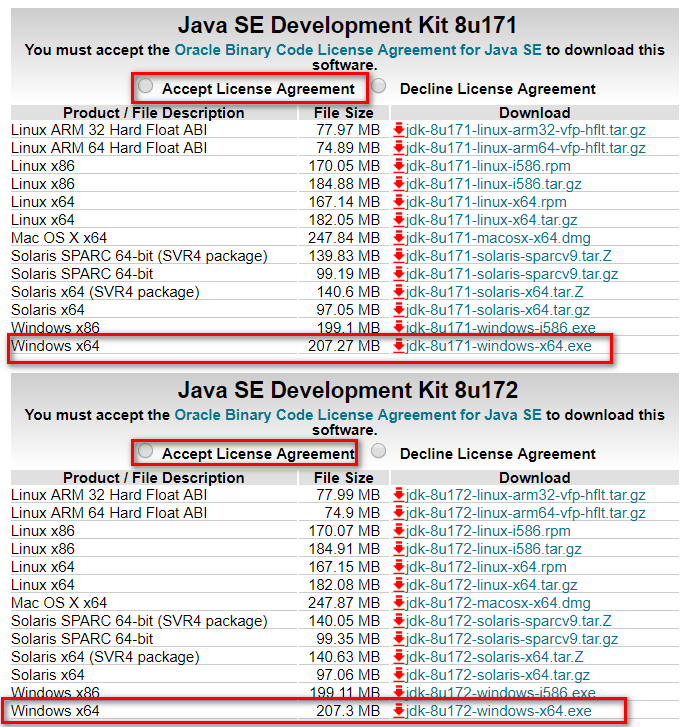
2. 安装jdk,双击新下载的包进行安装

3. 此时开始配置环境变量,在桌面右击此电脑 --> 属性 --> 高级系统设置 --> 高级 --> 环境变量,然后就打开了环境变量的窗口
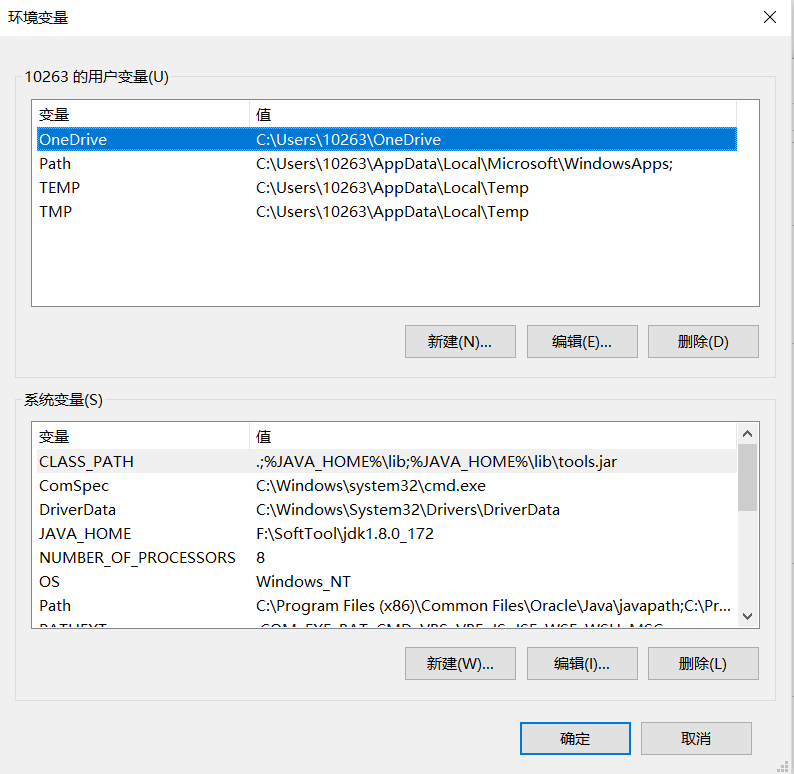
4. 此时在系统变量里面需要新建
变量名 : JAVA_HOME
变量值 : F:\SoftTool\jdk1.8.0_172 (以我自己电脑jdk路径为例,ps:如果你没有改变默认路径复制就可以,如果修改过请选择jdk的安装目录)
JAVA_HOME是用来表示jdk的安装目录。
配置java_home的原因是:(1)方便引用。(2)其他软件会引用约定好的JAVA_HOME变量。比如tomcat就需要引用JAVA_HOME
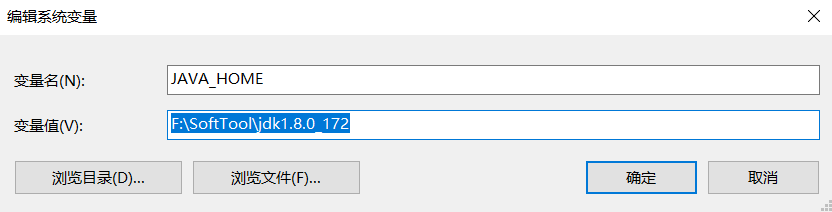
5. 编辑环境变量
变量名 :Path
变量值 :F:\SoftTool\jdk1.8.0_172\bin;F:\SoftTool\jdk1.8.0_172\jre\bin; (绝对路径)
(ps:原来Path的变量值末尾如果没有;号,先输入;号再输入上面的代码)
Path配置好后能够让我们在系统中的任何地方运行java应用程序。比如:javac、java命令,Windows10系统在配置Path的时候,必须使用绝对路径,不然到时候运行javac命令的时候,会出错。
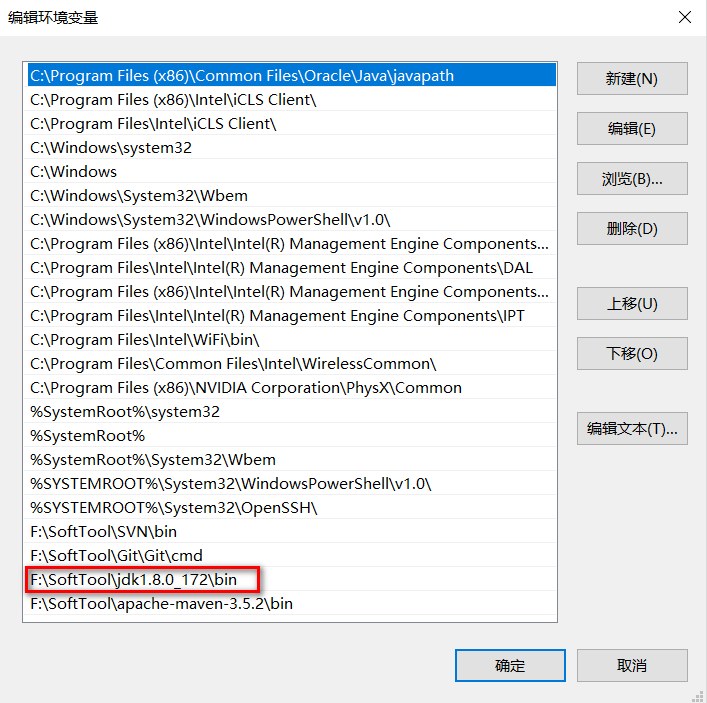
6. 在系统变量中新建
变量名 :CLASS_PATH
变量值 :.;%JAVA_HOME%\lib\dt.jar;%JAVA_HOME%\lib\tools.jar;
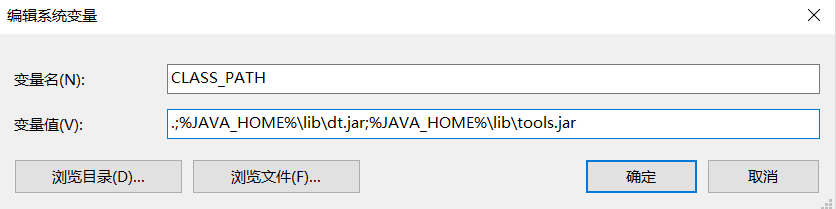
7. 检查是否配置成功
7.1
电脑重启后,win+R 输入cmd 进入命令提示符界面
输入java -version (ps:java空格-version)
查看当前jdk的版本,显示版本信息 则说明安装和配置成功
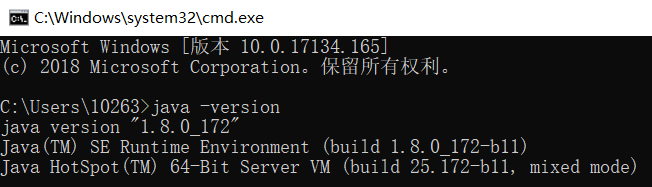
7.2 输入java 查看命令
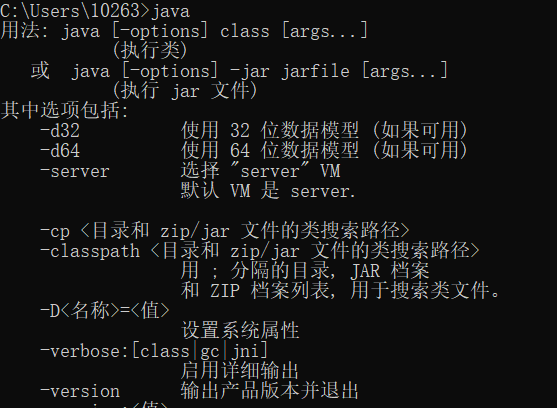
7.3 输入javac 查看命令
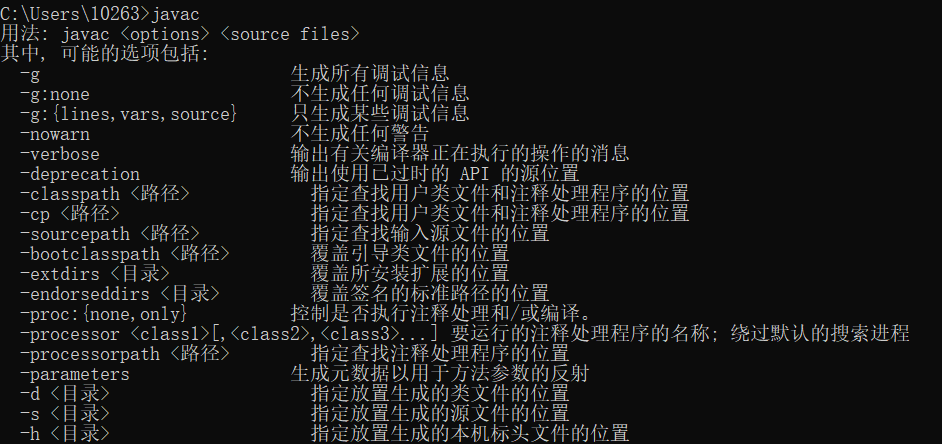
注意事项:
-
Oracle官网现在只能下载到jdk1.7以上的版本
-
JDK尽量装1.7版本以上
- 配置系统环境变量,没有配置用户变量是因为,不管是哪个用户登录,都可以使用jdk,而配置用户环境变量,是因为只有当前登陆用户才能使用jdk